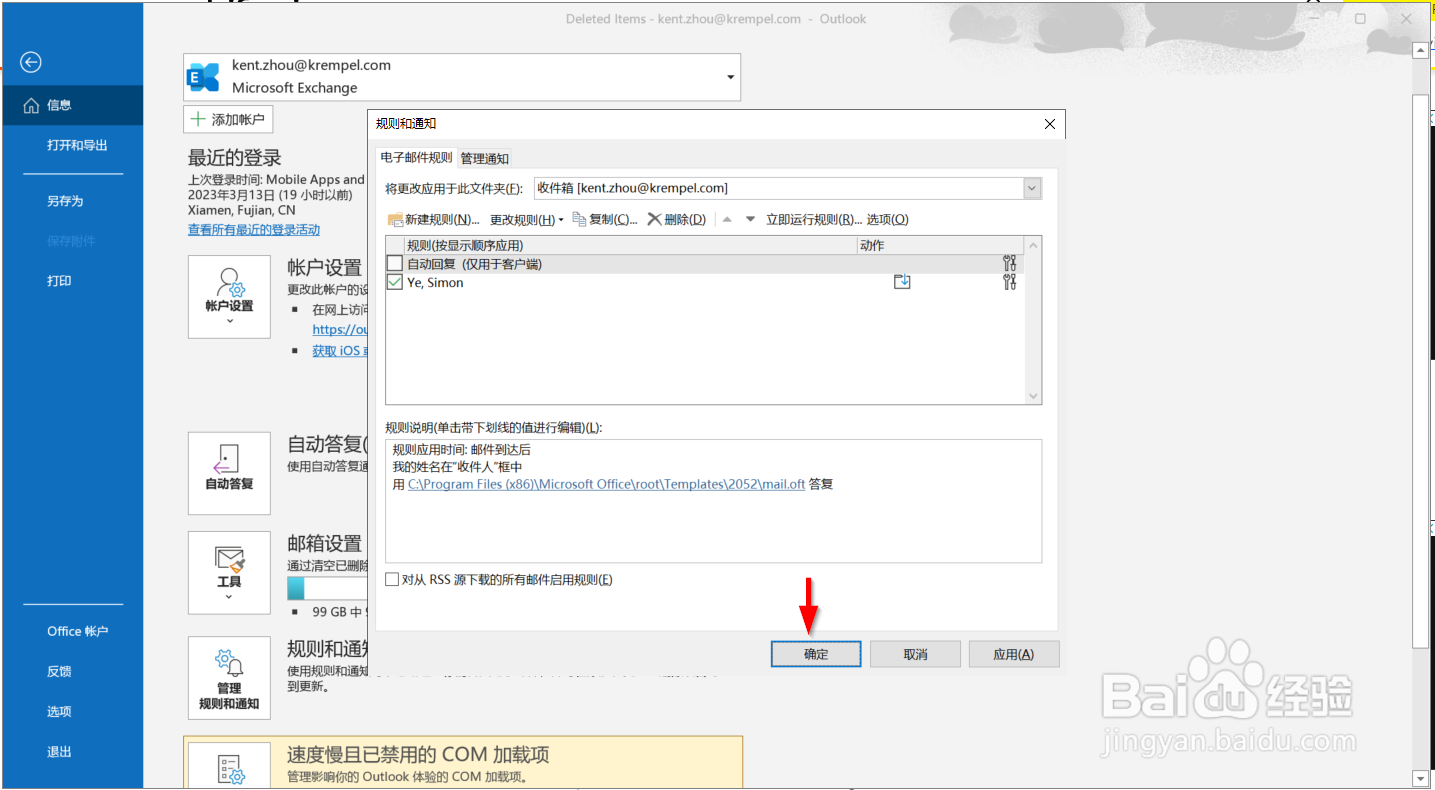1、在打开的MicrosoftOutlook中,点击“文件”,然后点击左上角的“信息”。
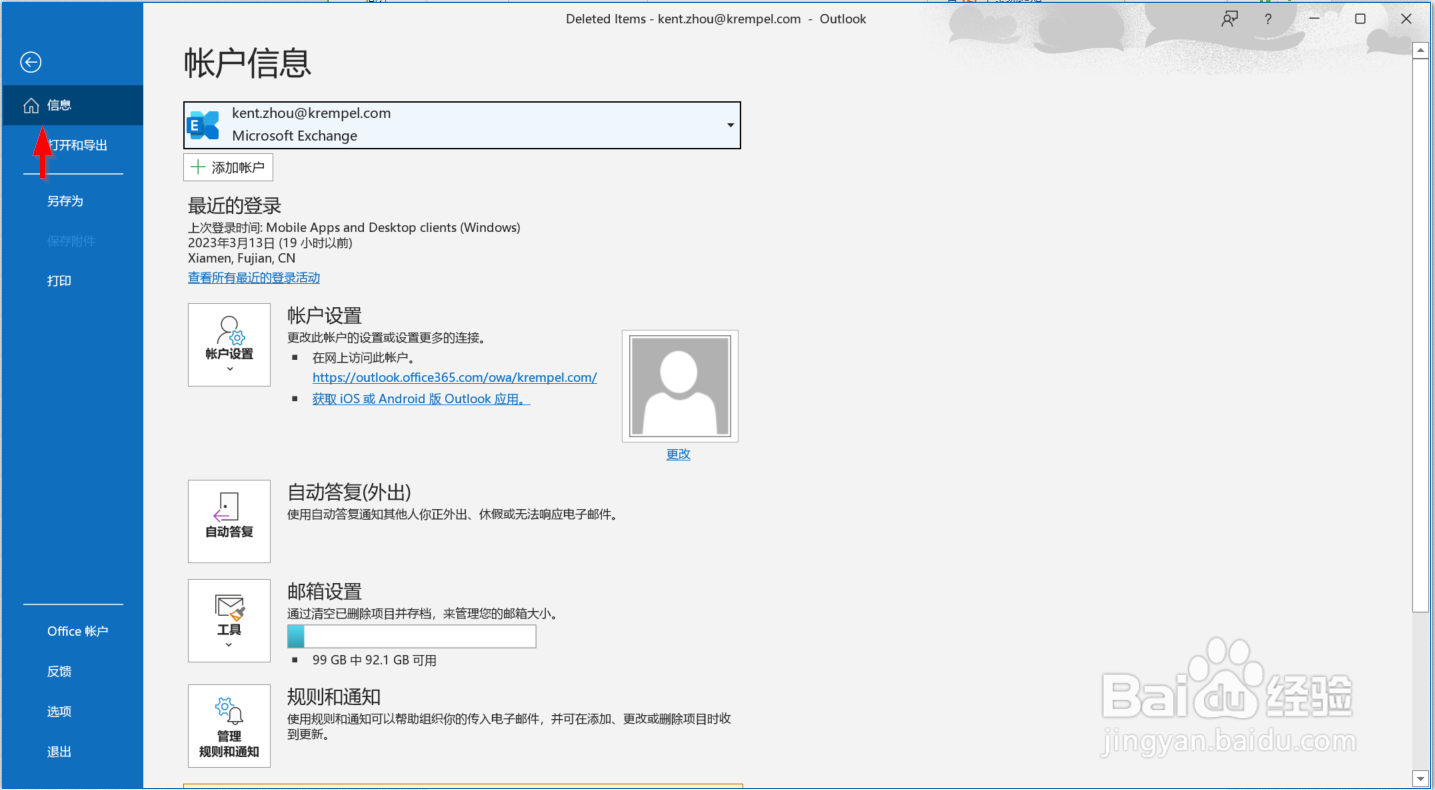
2、在右边窗口的”规则和通知“中点击“管理规则和通知”。

3、选择“电子右键规则”选项卡,然后在“将更改应用于此文件夹”中选择要应用自动答复的邮件帐户,然后点击“新建规则”。
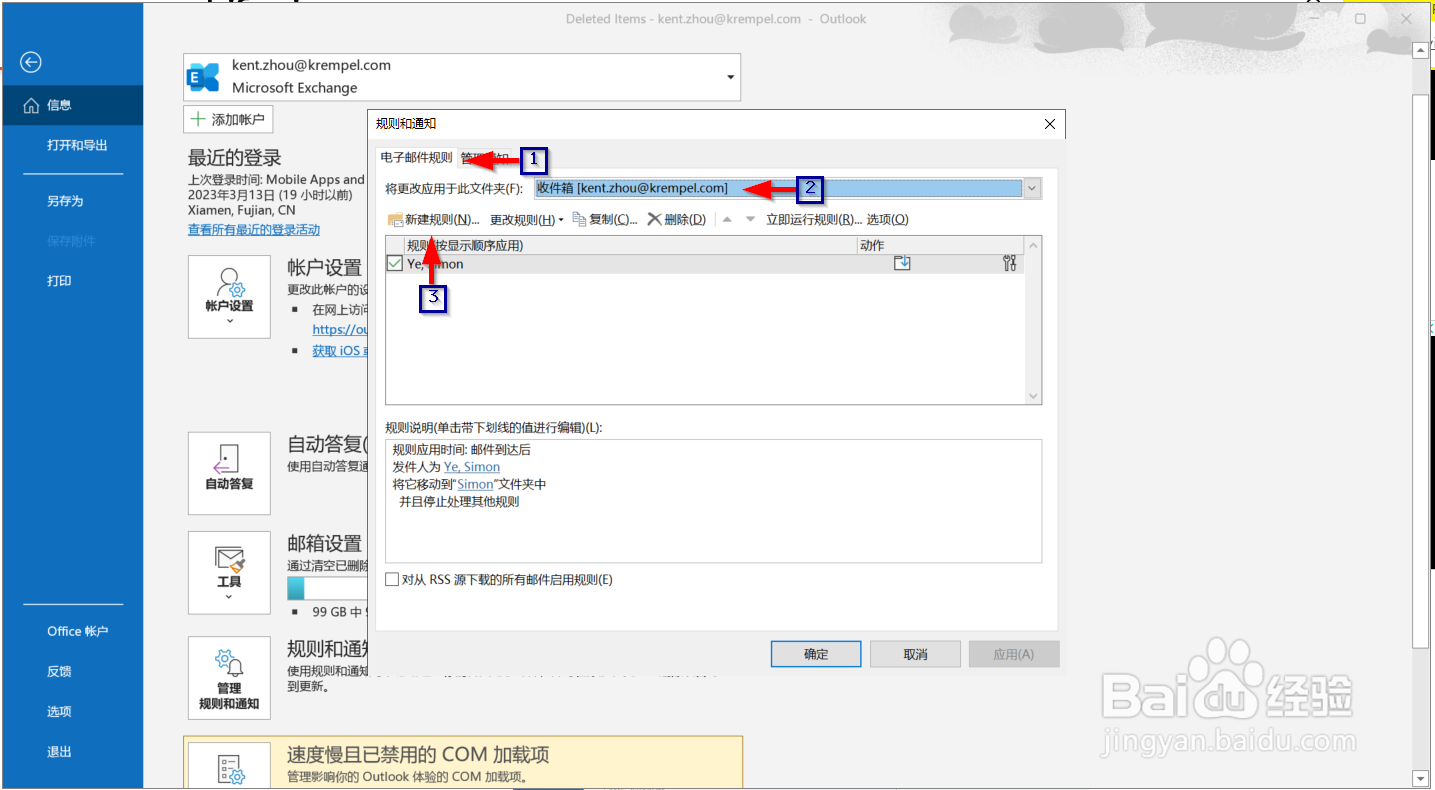
4、在弹出的“规则向导”窗口中,定位到“从空白规则开始”,然后选择“对我接收的邮件应用规则”,点击“下一步”。
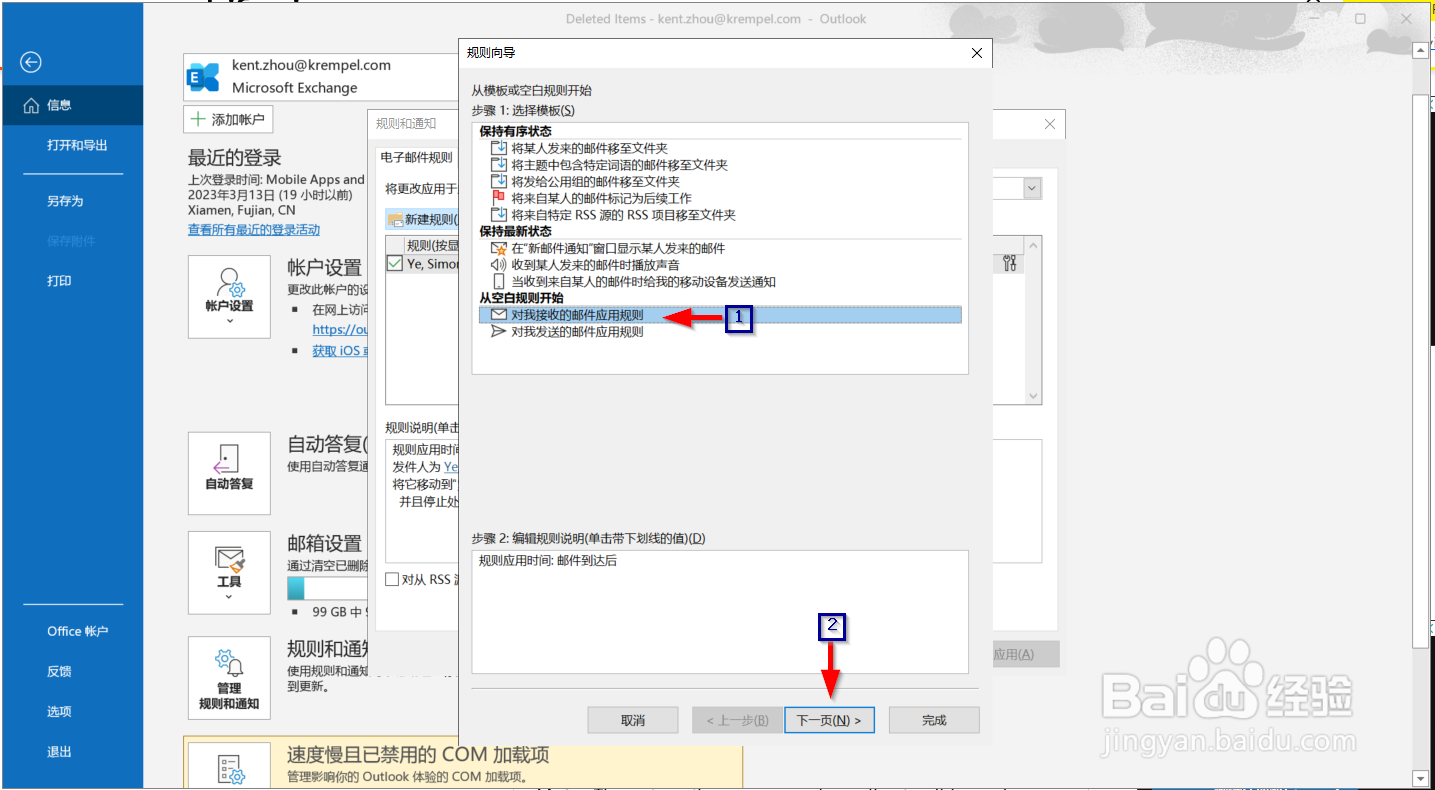
5、在“步骤1:选择条件”中,选中“我的姓名在‘收件人’框中”,然后点击”下一步“。
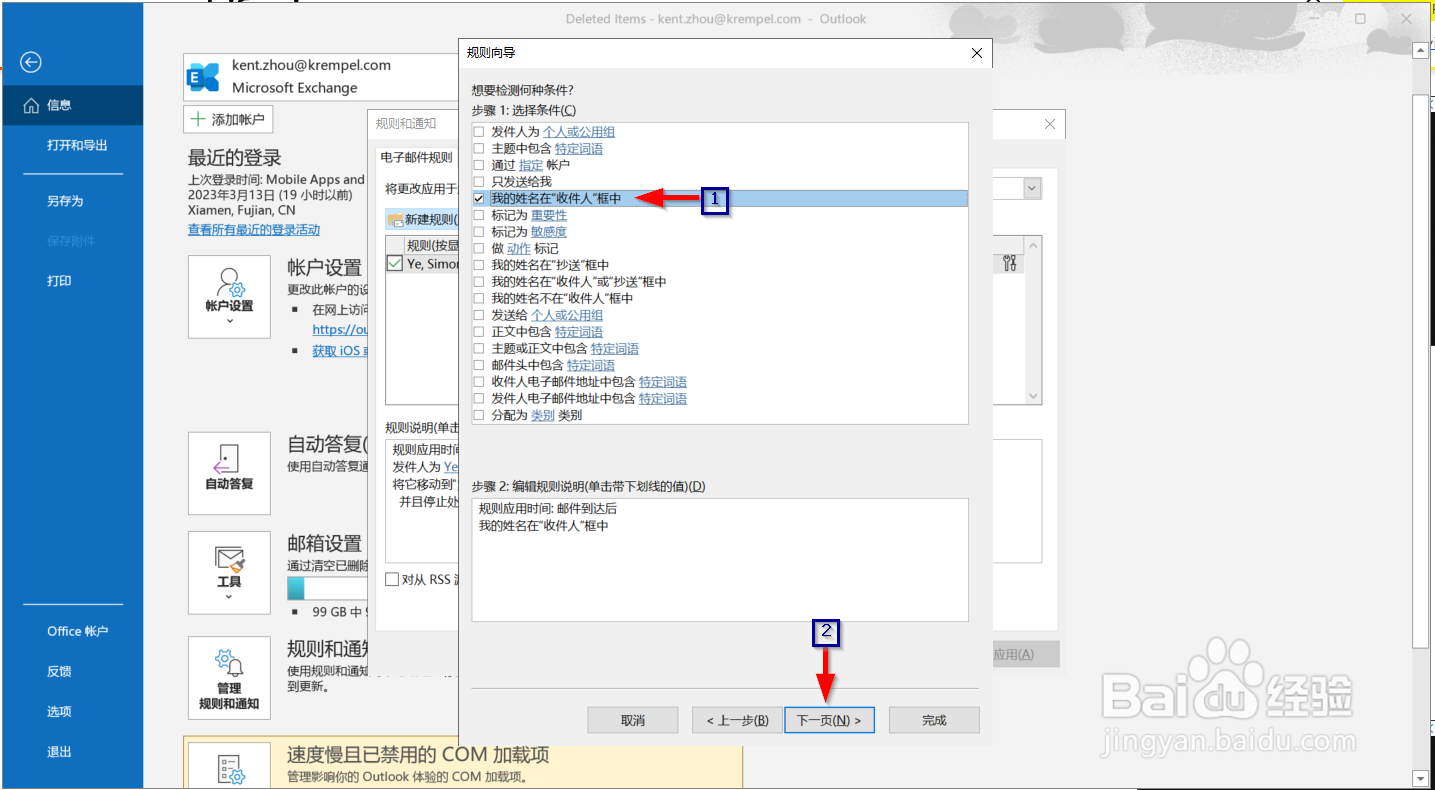
6、在“步骤1:选择操作”中,选中“用特定模板答复”,然后在“步骤2:编辑规则说明”中胆咣骜岱编辑特定模板的值,之后点击“下一步”。
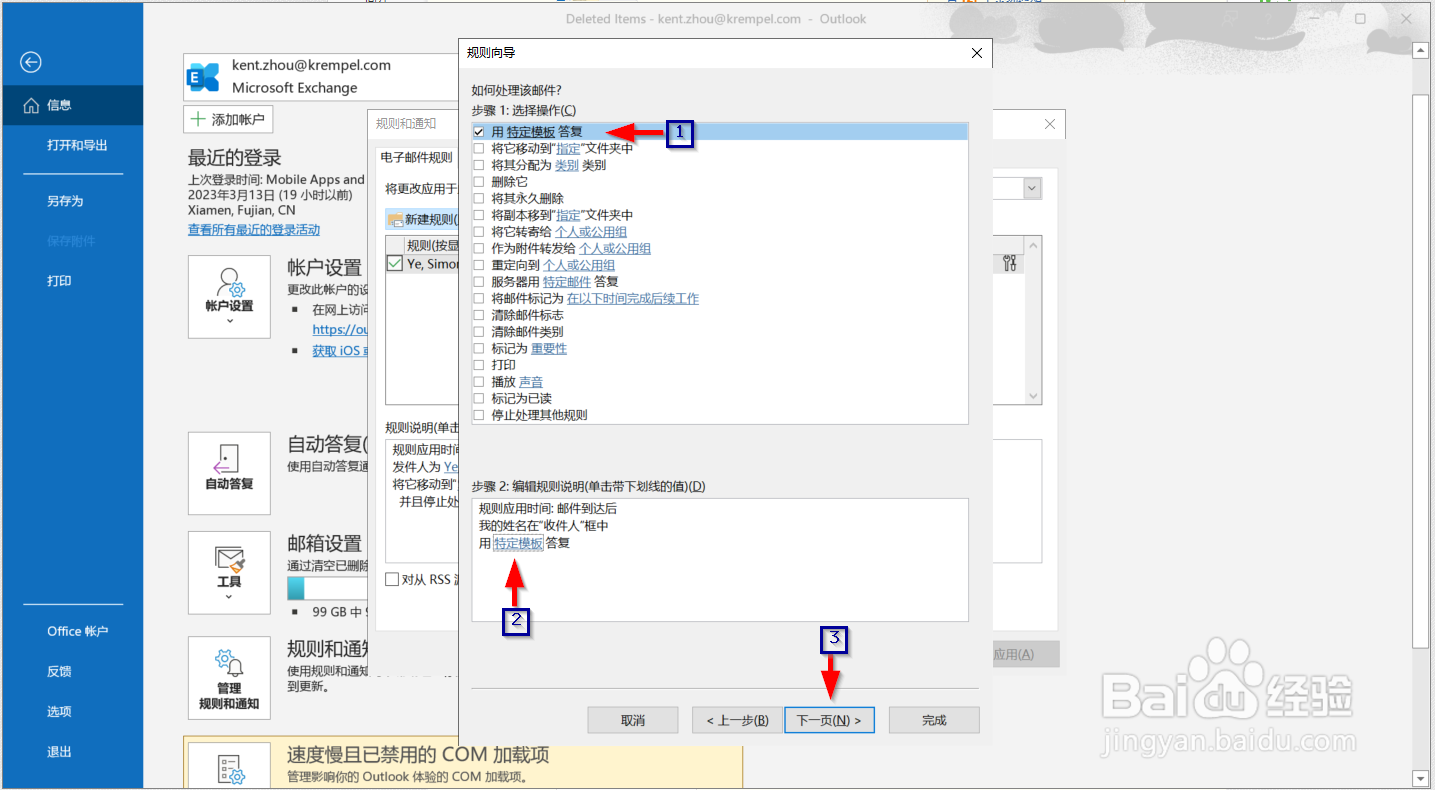
7、在”是否例外?“窗口中的”步骤1:选择例外“勾选”是自动答复时除外“。
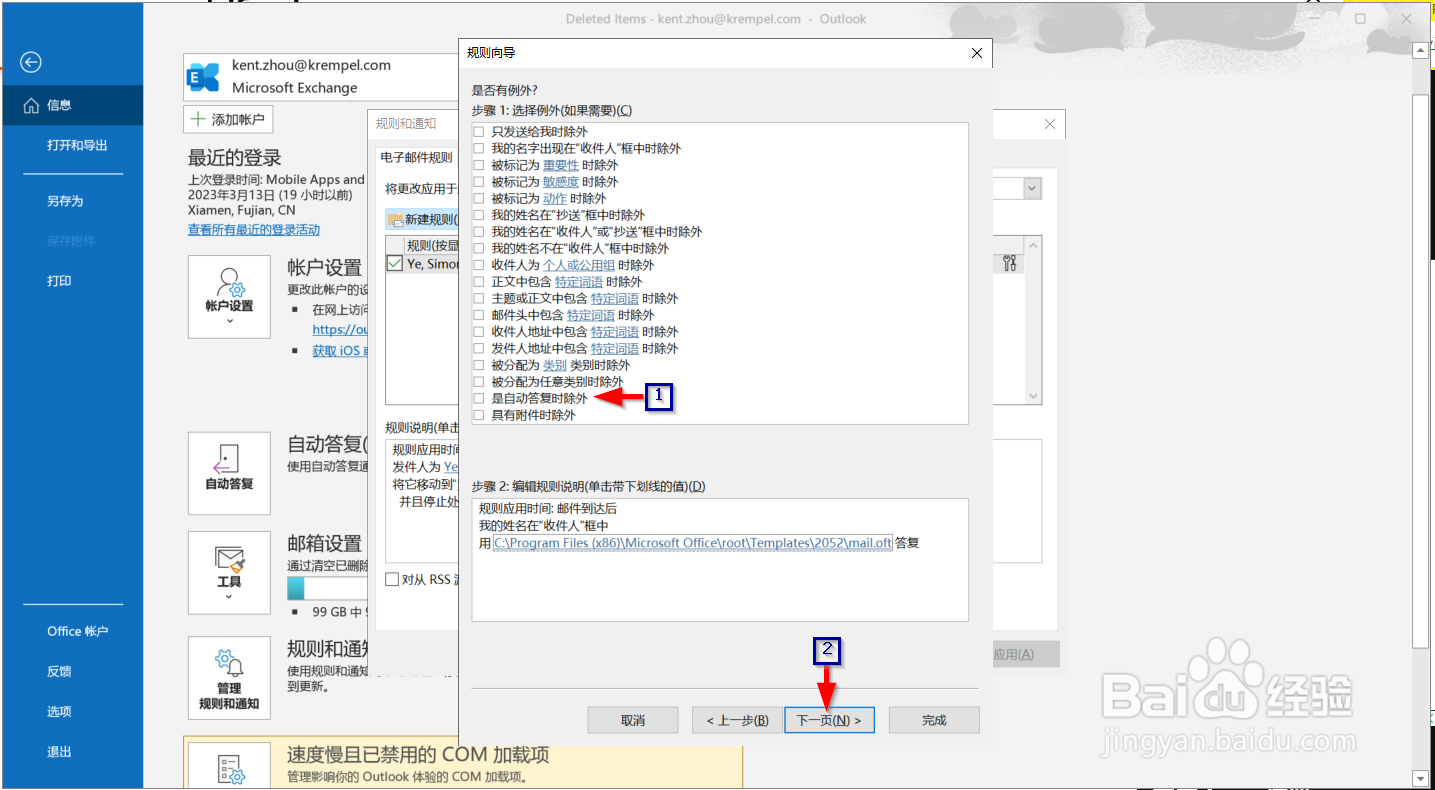
8、输入规则的名字。若要马上启用规则,则勾选”启用此规则“,然后点击”完成“。
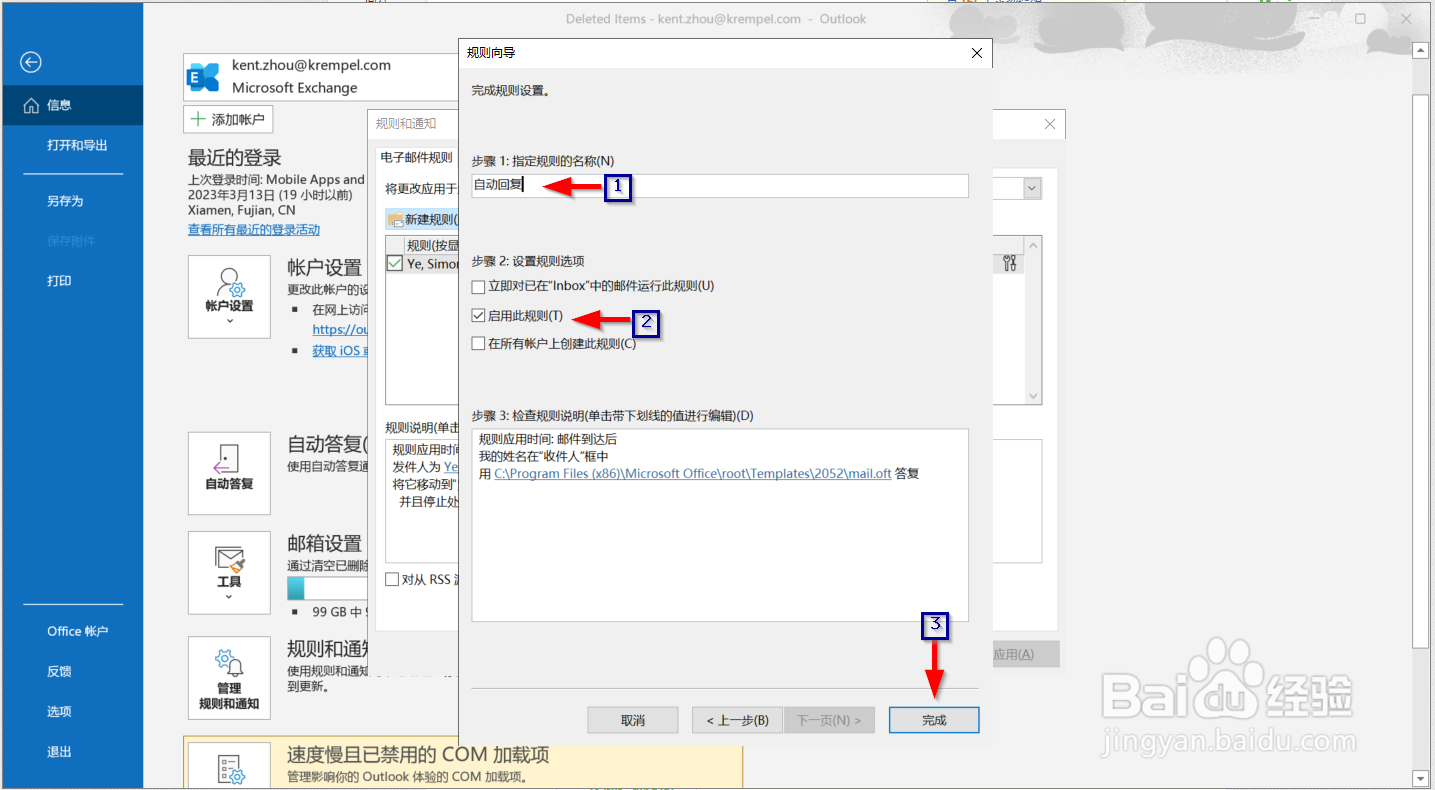
9、在”规则和通知“窗口点击”确定“即可。